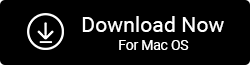Mac用の重複写真FixerPro –Macで重複写真を簡単に削除
公開: 2021-02-06熱心なプロの写真家、グラフィックデザイナー、趣味の人、一般ユーザーのいずれであっても、Macのライブラリで重複する写真をふるいにかけたり削除したりするには、スキルと鋭い目以上のものが必要になります。
Macで重複する写真を削除することは重要です。これは、緊急時に適切な画像を除外することが困難になるだけでなく、ストレージスペースが乱雑になるためです。 そして、Macで重複した写真を手動で削除することはほぼ不可能であるという事実を私たちは皆知っています。 そのため、このブログでは、Macで重複する写真を削除するのに間違いなく役立つ、効率的で効果的かつ強力なツールについて説明します。
重複写真FixerPro –Macで重複写真を最大限の使いやすさと効率で削除
Mac用のDuplicatePhotos Fixer Proとは何ですか?
Duplicate Photos Fixer Proは、いくつかの状況から生じたMacで重複した写真をスキャンして削除するのに役立つ究極のツールです。 正確さのために、それは正しい画像を削除する可能性を排除するいくつかのスキャンを提供します。
Macで重複を削除するために重複写真フィクサーを使用する必要があるのはなぜですか?
両方の画像の内容がほぼ同じであるため、2つの画像を区別できない状況に遭遇しました。 Duplicate Photos Fixerの強力なスキャナーの下に置いてみませんか? もう少し深く掘り下げてみましょう。私たちが話していることを理解できます–
Duplicate Photos Fixer Proのような専用ツールのインストールをまだ検討していない場合は、以下の理由により、Duplicate Photos FixerProをすぐにインストールするようになります。 MacにDuplicatePhotos Fixer Proが必要な理由は次のとおりです–
- Macで重複する写真を削除して、大量のスペースをすばやく取得するには
- Macの隅々まで散らばっている重複画像をスキャンするには–ハードドライブ、外部ストレージデバイス、さらにはiPhotoライブラリ
- 画像の複数のバックアップから重複を簡単に見つけて、不要ながらくたを取り除く
- すばやく連続して撮影された画像や、小さな編集が行われた画像など、重複してほぼ同一の画像を見つけるため
Macで重複写真FixerProを使用して重複写真を削除する方法
目次目
- Mac用のDuplicatePhotos Fixer Proとは何ですか?
- Macで重複を削除するために重複写真フィクサーを使用する必要があるのはなぜですか?
- 1.基本:重複写真FixerProを使用してMacで重複写真を削除する方法
- 2.Mac用の重複写真FixerProのいくつかの側面
注: point.no。(i)の手順で説明されている各オプションは、point.no。(ii)で説明されています。
1.基本:重複写真FixerProを使用してMacで重複写真を削除する方法

まず、Mac用のDuplicates Photos Fixer Proを使用する方法の概要を簡単に説明します。これにより、すぐに説明するモジュールを詳しく調べることが難しくなりません。
1. MacOS 10.7以降を使用していて、64ビットプロセッサを実行していることを確認します
2.MacにDuplicatePhotos FixerProをインストールして実行します
3.個々の写真、ドライブからのフォルダ、またはiPhoto(Now Photosライブラリ)からのフォルダをドラッグアンドドロップするか、以下のスクリーンショットに示すようにオプションのいずれかを選択できます。
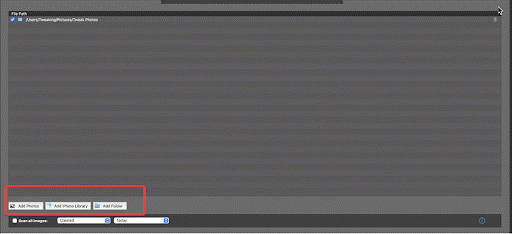
4. [すべての画像をスキャンする]をオンにするか、画像がキャプチャされた日時の作成、キャプチャ、またはインポートに基づいて画像を選択します
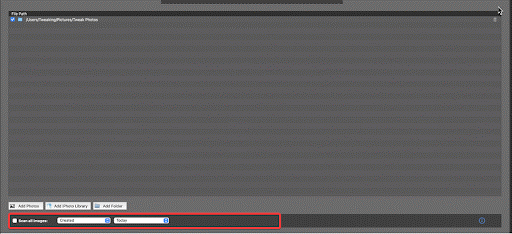
5.一致基準を選択します
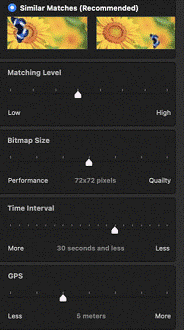
6. [重複のスキャン]をクリックします

7.これで、すべての複製が目の前に表示されます。 右側には、画像のメタデータも表示されます
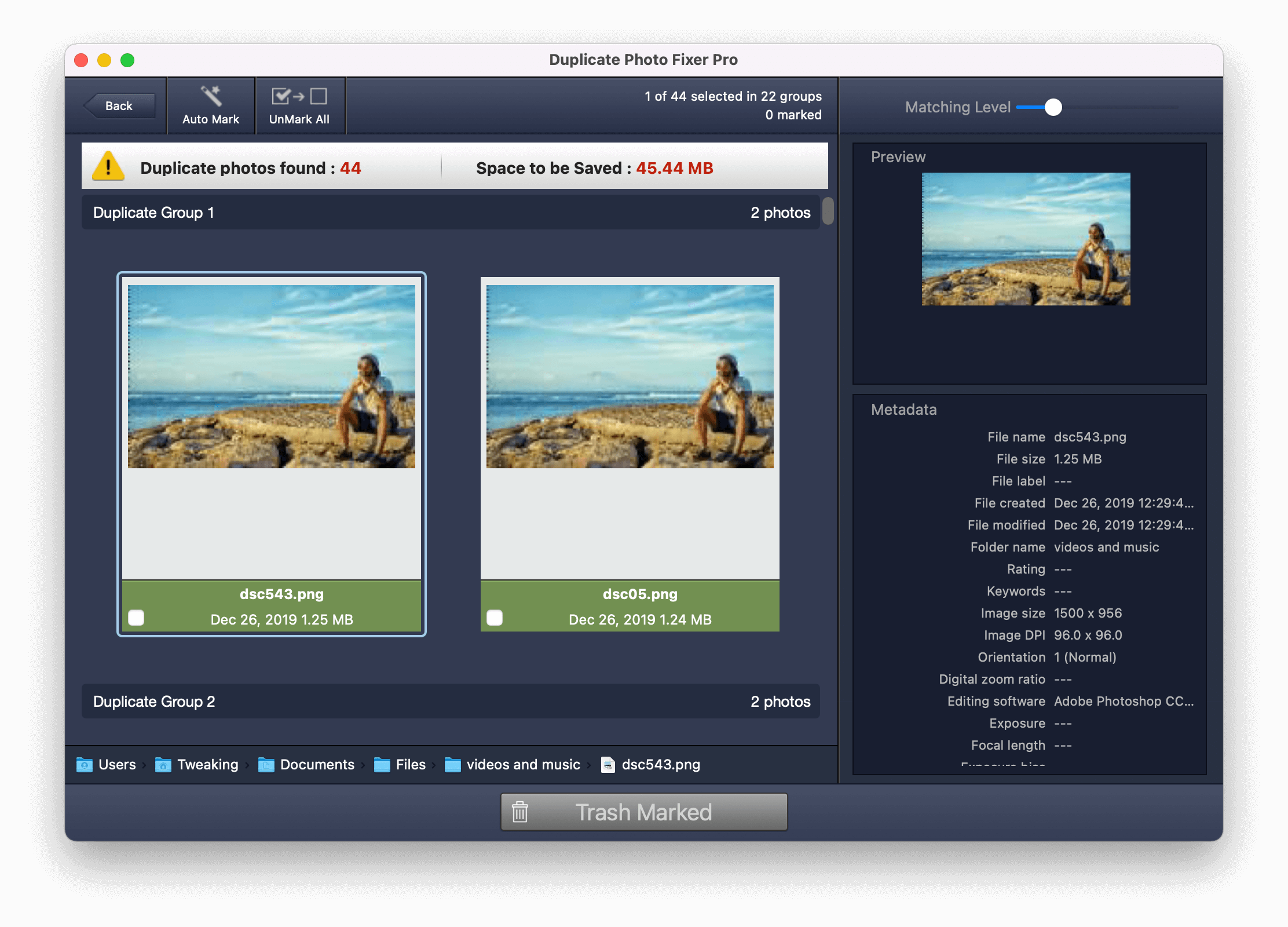
8.画面上部にある自動マーク機能を使用できます。 このようにして、Duplicate PhotosFixerは重複をマークします。 Duplicate Photos Fixer (最上部のバー) > Preferencesをクリックして開くことができる設定で、自動マーキングの優先順位を変更することもできます。
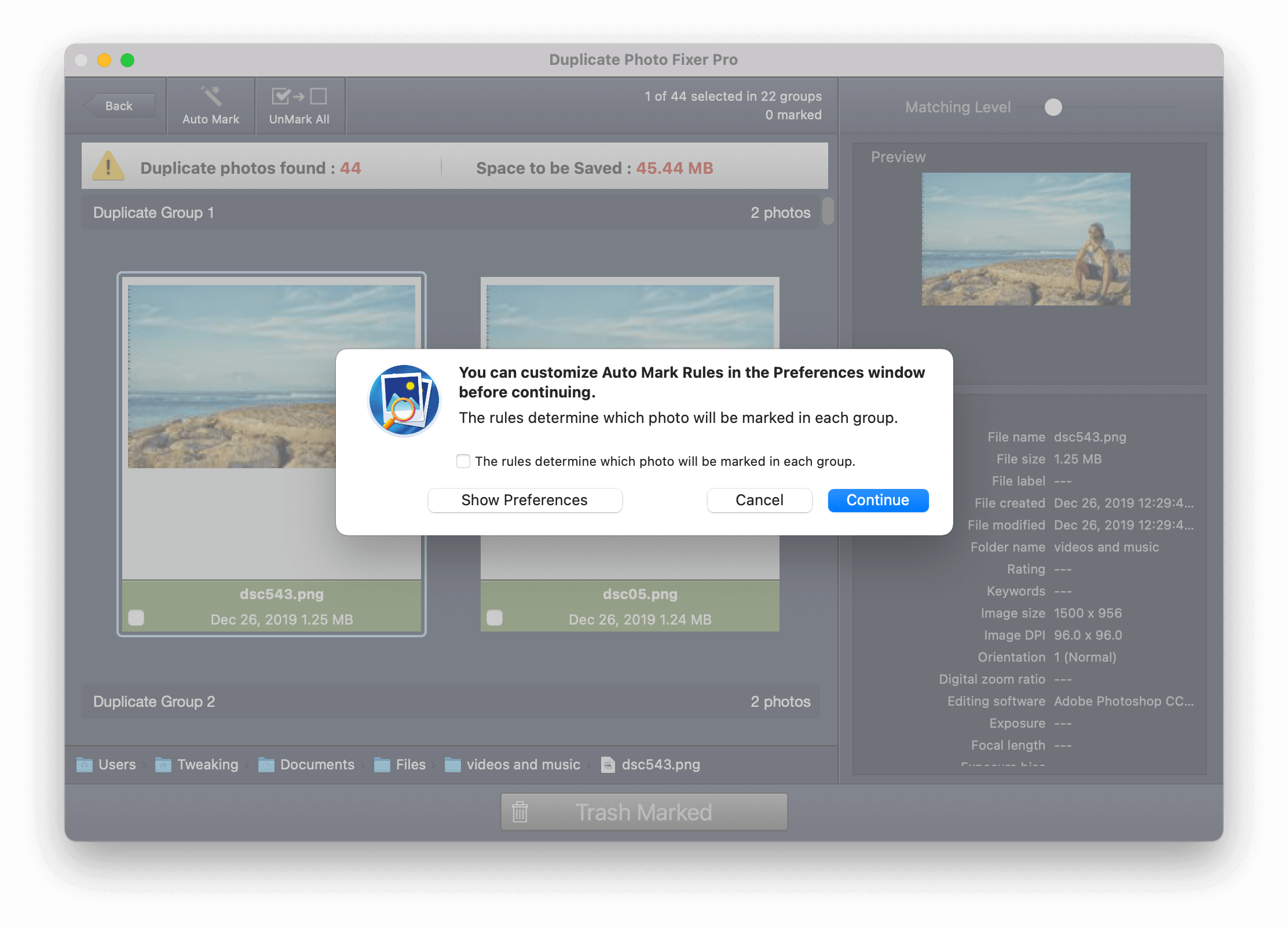
9.削除する画像が確実になったら、[マークされたゴミ箱]をクリックします
これで基本を理解できたので、Duplicate Photos Fixer Proのいくつかの側面を読んで、さまざまなモジュールがどのように機能するかについての深い知識を身に付けてください。
2.Mac用の重複写真FixerProのいくつかの側面
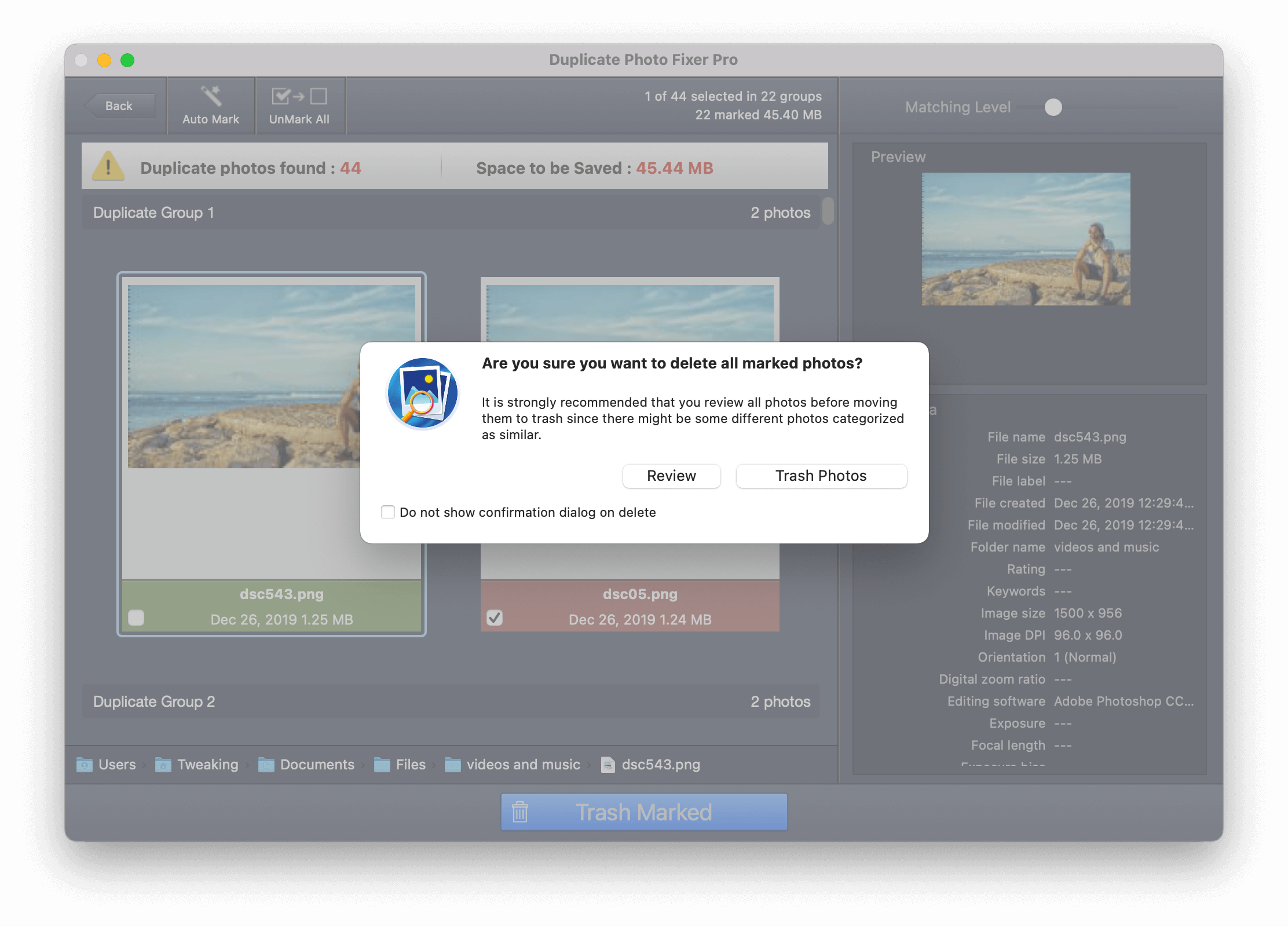

Mac用の重複写真を非常に簡単に削除できるDuplicatePhotos FixerProの機能は次のとおりです。 ここでは、ツールの機能/モジュールのいくつかをより詳細に見ていきます–
また読む: WindowsとAndroidの両方で重複画像を見つける方法
1.すべての画像をスキャンします
- キャプチャ日、作成日、およびフォトライブラリからのみインポートされた画像に基づいてこれらの画像を除外します
- 時間に基づいて画像を除外する–開始から、過去7日以内、過去15日以内、先月、または昨年
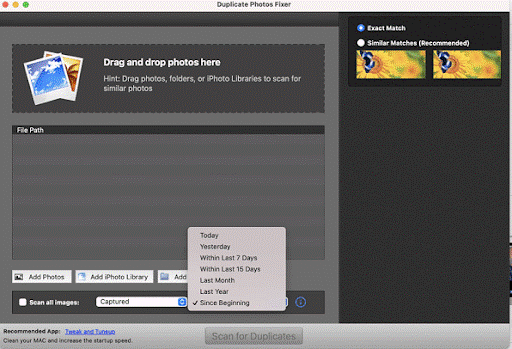
2.スキャン基準
2つの同一の画像ができるまで、ほとんどの重複写真ファインダーは公正な仕事をします。 ただし、ノイズ除去、マイナーなトリミング、フォーマットの変更、サイズの圧縮などのマイナーな編集が実行されたときに、ほぼ同一の画像がある場合は、事態が複雑になる可能性があります。 それは、さまざまな視点から画像を見ることができる高度なアルゴリズムが必要なときです。 そして、Mac用のDuplicate PhotosFixerにはまさにそのアルゴリズムがあります。
- 完全一致:名前が示すように、このオプションは、互いに完全に同一である重複画像を削除するのに役立ちます
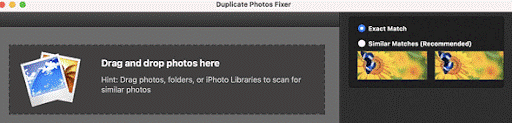
- 同様の一致:さまざまな時間間隔、さまざまな場所で連続して画像をスナップしたり、写真編集ソフトウェアを使用して画像に小さな編集を加えたりすると、事態はさらに厳しくなる可能性があります。 そのシナリオでは、Duplicate Photos Fixerは、以下に説明するフィルターを実行することにより、ほぼ同一の画像をさらにフィルターで除外します–
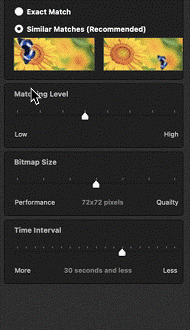
- 一致レベル:類似性の高いレベルから低い類似性のレベルまでの類似性レベルに基づいて、重複を識別できます。
- ビットマップサイズ:ここでは、パフォーマンスと品質の間をスライドして、より正確な結果を得ることができます。
- 時間間隔:この設定は、2つのほぼ同一の画像を異なる時間で撮影した場合に便利です。
- 位置(GPS)設定:この設定は、写真の位置座標をチェックし、それに基づいて重複を識別します
3.設定
Duplicate Photos FixerProの設定は高度にカスタマイズ可能です。 設定は、一般、フィルターと並べ替え、自動マーク、除外に大きく分類されます。 設定に到達するには–
1.上部にあるバーからDuplicatePhotosFixerをクリックします
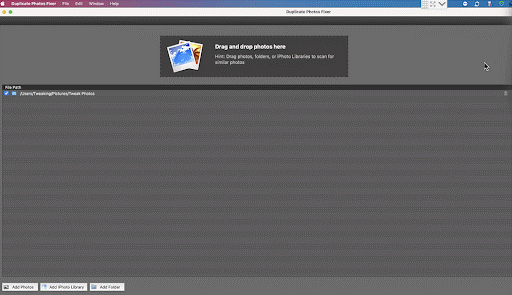
2. [設定]をクリックします
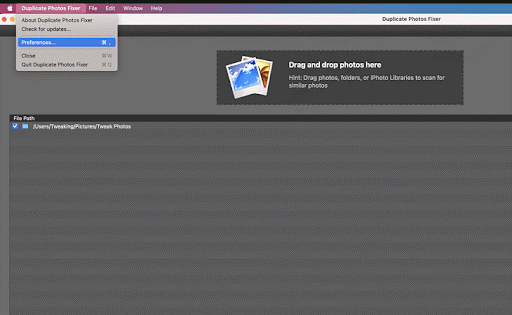
3.これで設定が目の前に表示されます
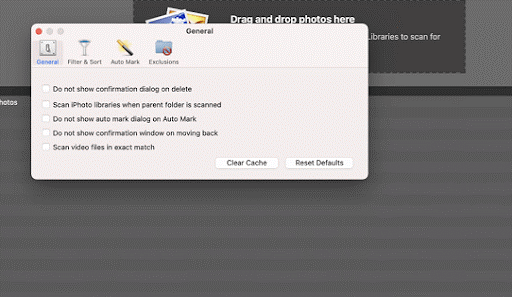
それぞれの設定が何をするのか見てみましょう–
一般:次のものを表示するかどうかを選択します
- 画像削除時の確認ダイアログ
- 自動マークダイアログボックス
- ビデオ
- また、キャッシュをクリアするか、設定をデフォルトにリセットするかを選択します
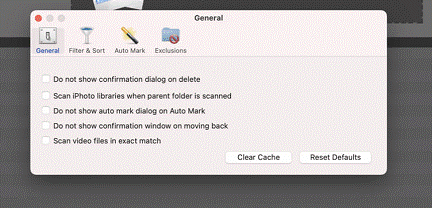
フィルタと並べ替え:スキャンで必要な画像と不要な画像の種類と形式をフィルタリングして並べ替えます
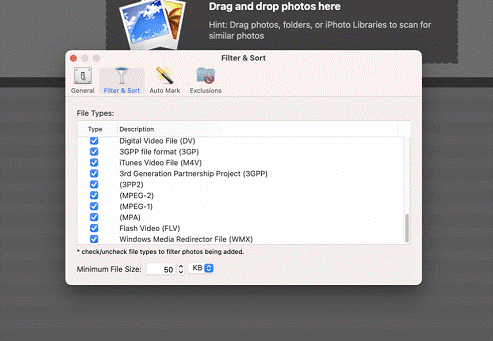
自動マーク:下のスクリーンショットに示すように、メタデータ、画像DPI、画像サイズなどの自動マーキングの優先順位を並べ替えます。 下記の優先順位を選択/選択解除すると、それに応じて画像に自動マークが付けられます。
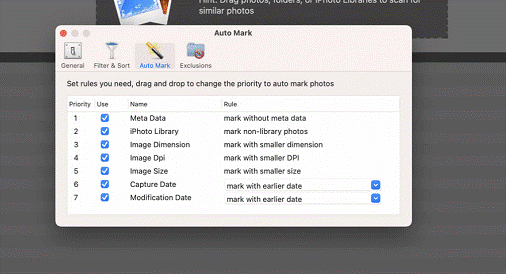
除外事項:重要なフォルダや写真を削除することを恐れてください。心配しないでください。 これらの設定を使用すると、スキャンから目的のフォルダーを除外または追加できるため、誤って削除したり、何かを見逃したりすることはありません。
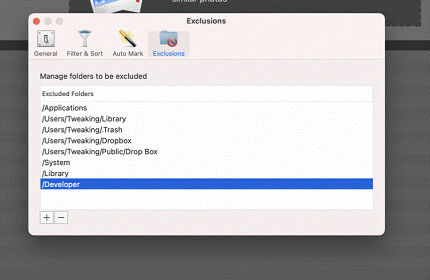
まとめ:
これで、Macで重複を削除するこの強力なツールを使用できるようになりました。ぜひ試してみて、期待に応え、Macから重複画像をスキャンして削除するのに役立ったかどうかをお知らせください。 ブログが役に立ったと思ったら、親指を立てて友達や家族と共有してください。
推奨読書:
Duplicate PhotosFixerを使用して重複写真を見つけて削除する方法
Windowsでデジタル写真を整理する方法は次のとおりです